cad怎么标注面积? CAD快速标注面积的教程
摘要:想要标注CAD图的面积,如何标注呢?下面讲解具体标注方法1、打开CAD,添加图纸,如图所示,选择快速标注,鼠标会变成方块,点选要标注的线,然...
想要标注CAD图的面积,如何标注呢?下面讲解具体标注方法
1、打开CAD,添加图纸,如图所示,选择快速标注,鼠标会变成方块,点选要标注的线,然后回车
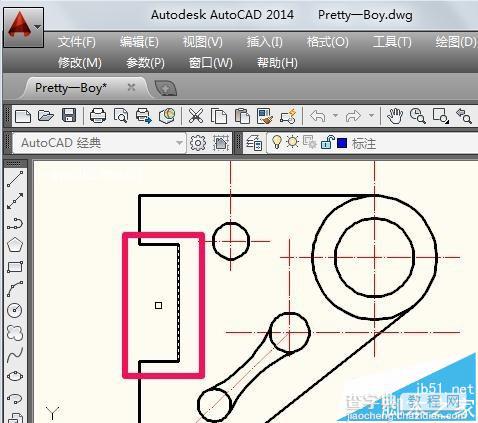
2、拖动鼠标,在相应位置点击就标注好了

3、着就是快速标注,还可以标注圆的半径
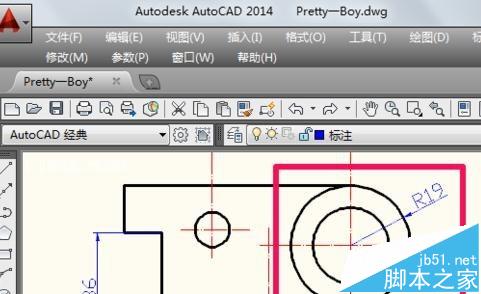
【cad怎么标注面积? CAD快速标注面积的教程】相关文章:
上一篇:
CAD块怎么设置自动标注坐标?
